win11电脑打不开声音怎么办呢?win11电脑没有声音解决方法[多图]
- 作者:侠名
- 来源:茶园下载
- 时间:2023-06-13 11:08
win11电脑打不开声音怎么办呢?首先我们先检查电脑是否处于静音状态,查看任务栏右下角的喇叭图标是否静音,可以尝试拉动滑块来调整音量看是否解决,接下来小编就给大家带来win11电脑没有声音解决方法。
win11电脑打不开声音怎么办呢?
1、检查电脑是否处于静音状态:
查看 任务栏 右下角的喇叭图标是否静音,可以尝试拉动滑块来调整音量看是否解决。
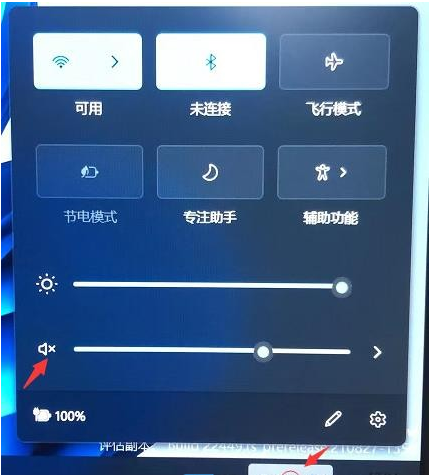
2、音频输出设备选择错误不正确:
如果系统中有多个音频输出设备,错误选择其它的音频设备输出,就会导致电脑没有声音,更换音频设备就可以了。
3、声卡设备是否被禁用:
打开Windows 设置(Win+i),依次点击系统关于,然后找到设备管理器,再点击展开声音、视频和游戏控制器,查看声卡设备是否被禁用。
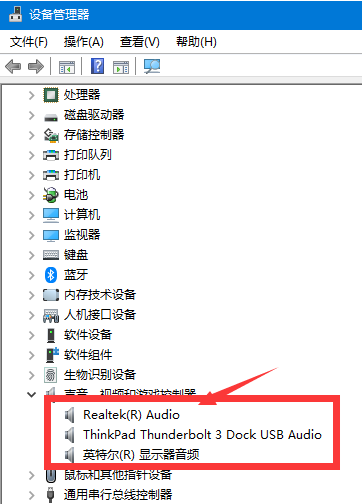
4、音频服务是否开启:
点击任务栏上的Windows搜索,在搜索栏输入服务,查看Windows Audio服务是否是正在运行状态,如异常,可以重新启动该服务看是否正常。
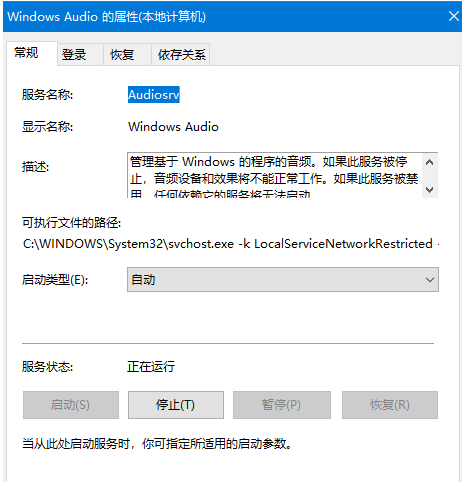
5、 声卡驱动 异常:
查看设备管理器里面的声卡设备是否有叹号的情况,如出现叹号,可以尝试在叹号的设备上点击右键,在打开的菜单项中,选择卸载该设备,并且勾选删除设备的驱动程序软件,卸载该设备的驱动,然后重新安装驱动程序看是否正常。

如果是更新驱动后出现的问题,可以尝试选择回退驱动程序测试。
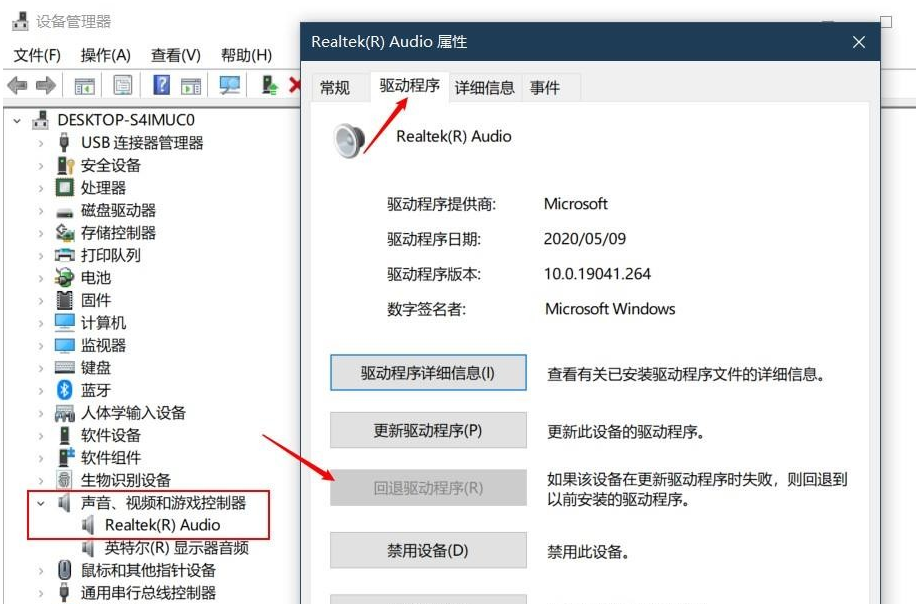
6、系统故障:
如以上操作无效,可以尝试重新安装操作系统,或将系统恢复至出厂状态看是否解决
拓展知识点:将系统恢复至出厂状态
注意事项:
-操作前务必备份电脑全盘资料至外部存储设备(U盘、移动硬盘)
-付费软件的重新激活方式或重新安装方式备份,例如Office,需要记住Office激活账号和密码
-备份后,需要将外部存储设备拔除再进行重置操作
1、按【Win】键,或点击任务栏上的【开始图标】,然后在打开的已固定应用下,找到并点击打开【设置】;

2、设置窗口,左侧选择的是【系统】,右侧点击【恢复(重置、高级启动、返回)】;
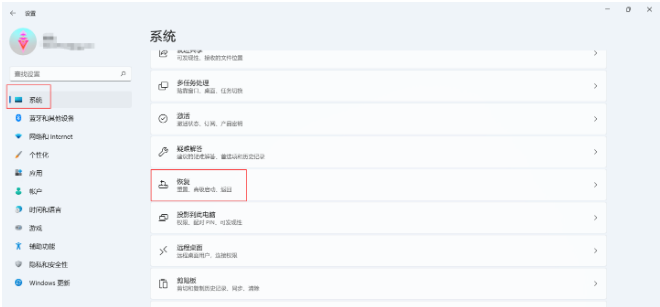
3、当前路径为:系统 - 恢复,点击恢复选项下的重置此电脑(选择保留或删除个人文件,然后重新安装 Windows)右侧的【初始化电脑】;
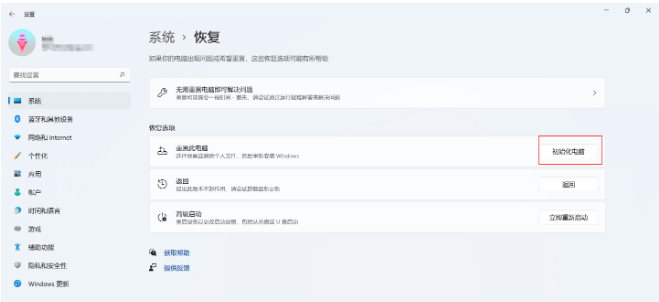
4、选择一个选项,建议选择删除所有内容;
保留我的文件:删除应用和设置,但保留个人文件
删除所有内容:删除所有个人文件、应用和设置
注意:选择保留我的文件选项,依然有风险,发生预料之外的错误,而导致个人资料丢失,务必全盘备份个人资料后操作
以上就是win11电脑打不开声音怎么办呢?win11电脑没有声音解决方法的详细内容啦,更多消息和内容关注,之后会持续给大家带来更多全新的内容。






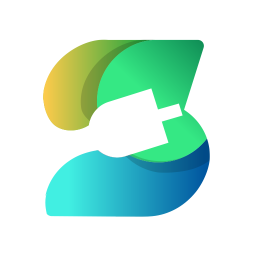


![暗黑破坏神4死灵法师流派推荐 暗黑4死灵法师最强流派推荐[多图]](http://www.tea1860.com/uploadfile/2023/0609/20230609211254249.png)


![魔兽世界抓住鹿角小飞兔怎么进?抓住鹿角小飞兔任务攻略[多图]](https://www.tea1860.com/statics/images/nopic.png)
![裂界征兆收集信标数据怎么做?裂界征兆收集信标数据数据攻略[多图]](http://www.tea1860.com/uploadfile/2023/0504/20230504190348324.jpg)


![天涯明月刀手游新区开服时间表2023最新分享[多图]](http://www.tea1860.com/uploadfile/2023/0505/20230505225216221.png)

![微信来电铃声不响怎么回事?微信来电铃声为什么不响?[多图]](https://img.xuanbiaoqing.com/uploadfile/2024/0318/20240318145834549.jpg)
![小鸡庄园最新答题答案6.11 蚂蚁庄园今天答案6月11日更新[多图]](http://www.tea1860.com/uploadfile/2023/0612/20230612034804823.png)
![支付宝蚂蚁庄园3.14日答案是什么[多图]](http://www.tea1860.com/uploadfile/2023/0317/20230317065524576.jpg)

![掌上英雄联盟怎么关闭图片自动下载的功能[多图]](http://www.tea1860.com/uploadfile/2023/0306/20230306163441345.jpg)


![无名江湖太极怎么玩_太极玩法攻略一览[多图]](http://www.tea1860.com/uploadfile/2023/0212/20230212080922501.jpg)

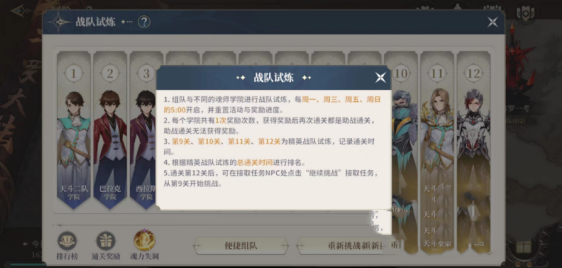



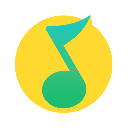



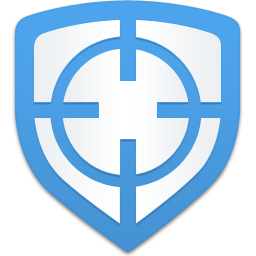




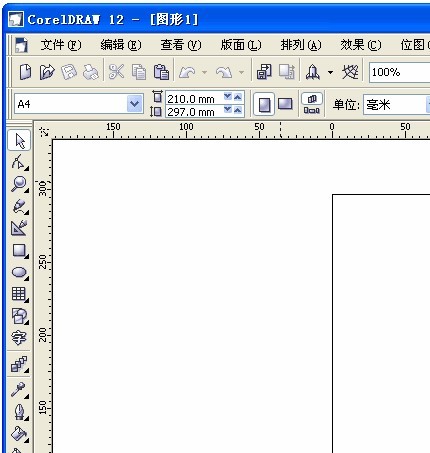

![鸿蒙5.0手机适配名单最新 华为harmonyos5.0升级名单型号一览[多图]](http://www.tea1860.com/uploadfile/2023/0727/20230727091831611.png)
![知乎盐选小说免费网站入口 盐选免费阅读在线入口分享[多图]](http://www.tea1860.com/uploadfile/2023/0608/20230608010245476.png)
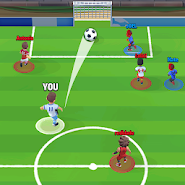








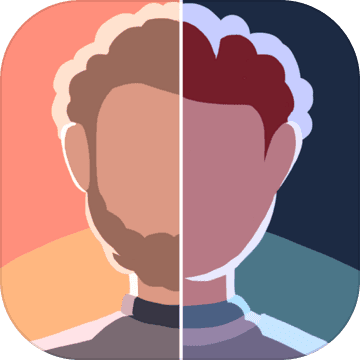








![霸剑霄云录第九章丁谓迷宫怎么过?霸剑霄云录丁谓迷宫解谜攻略[多图]](http://www.tea1860.com/uploadfile/2023/0503/20230503151343449.png)